我們在學習Opencvde過程中,每次創建項目都必須進行配置,很是麻煩,為了方便操作,我們可以分別創建Debug和Release模式下的屬性表,對于一個新項目,我們只需要將創建好的屬性表添加進去即可,本文只介紹X86下的屬性表,至于X64下屬性表,原理類似,不再贅述!
0、解壓opencv-3.0.0.exe到指定目錄,如:E:\Opencv,如圖: 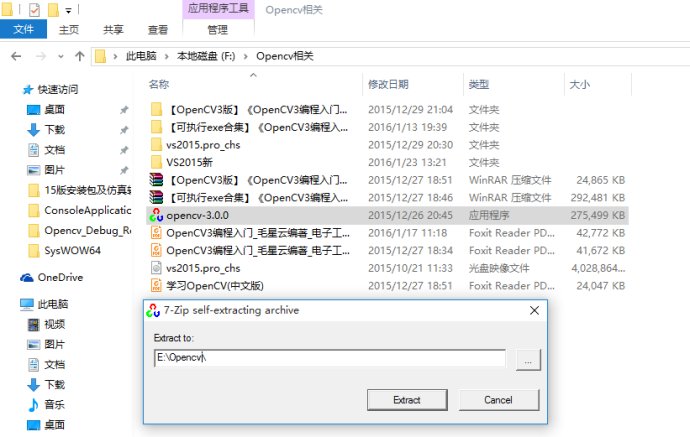
1、配置環境變量:
此電腦--->高級系統設置--->環境變量--->Path--->變量值 添加以下路徑(不要刪掉原有的變量值,在原來的變量值的后面添加,之間用”;“隔開),此路徑是你的Opencv 解壓地址。 E:\Opencv\opencv\build\x86\vc12\bin E:\Opencv\opencv\build\x64\vc12\bin 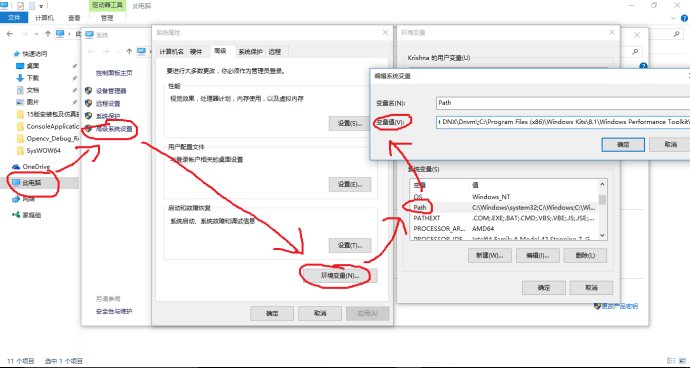
2、創建一個win32控制臺應用程序; 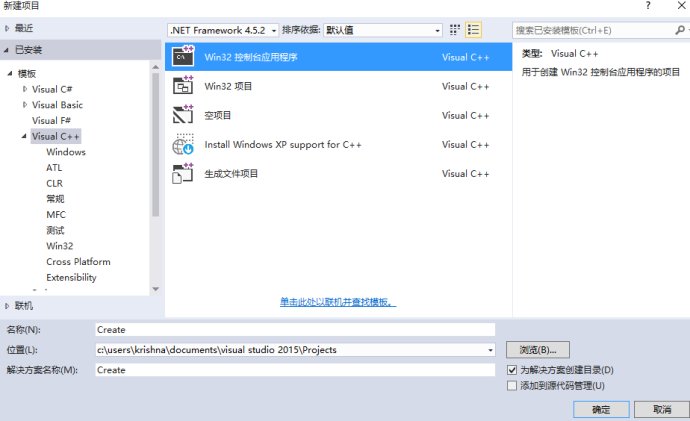
3、打開屬性管理器; 視圖--其他窗口--屬性管理器(如下圖) 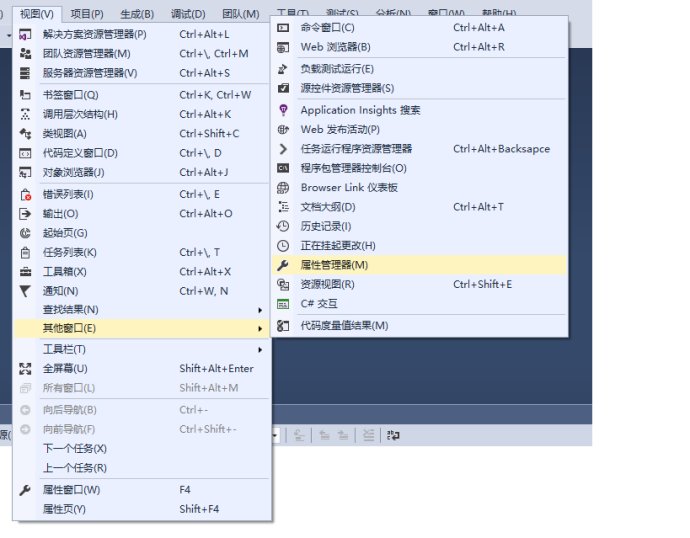
在Debug|Win32上右擊,“添加新項目屬性表”,命名為Opencv_Debug_w32,如圖所示 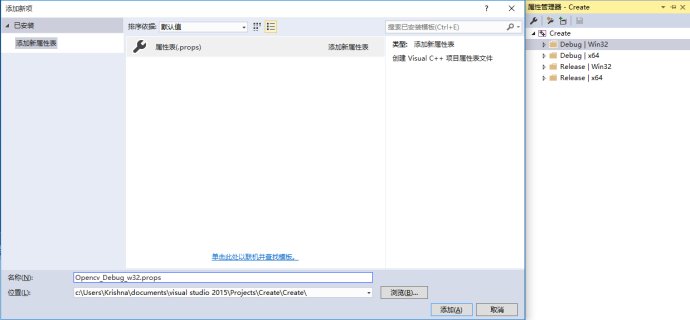
4、編輯屬性表: 雙擊“Opencv_Debug_w32”屬性表開始編輯 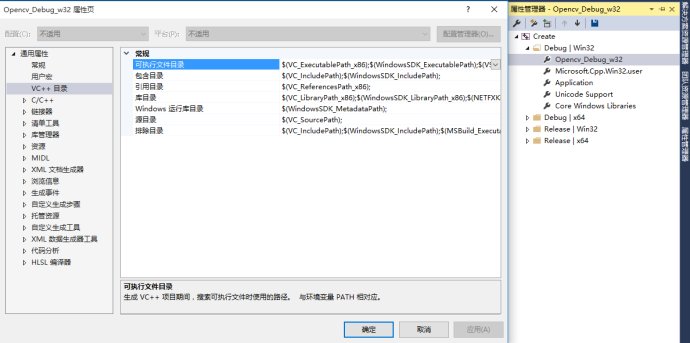
(1)點擊“VC++目錄”
點擊“包含目錄”,右擊選擇“編輯“,然后將下面這三個地址添加到”包含目錄“下,如圖 (以下為Opencv的安裝地址,因人而異) E:\Opencv\opencv\build\include E:\Opencv\opencv\build\include\opencv E:\Opencv\opencv\build\include\opencv2 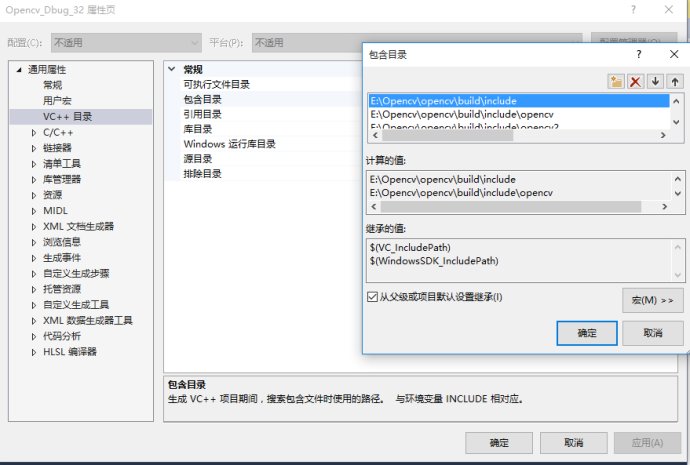
點擊”庫目錄“,右擊選擇”編輯“,然后將下面兩個地址添加到庫目錄下,如圖 (以下為Opencv的安裝地址,因人而異) E:\Opencv\opencv\build\x86\vc12\lib E:\Opencv\opencv\build\x86\vc12\staticlib 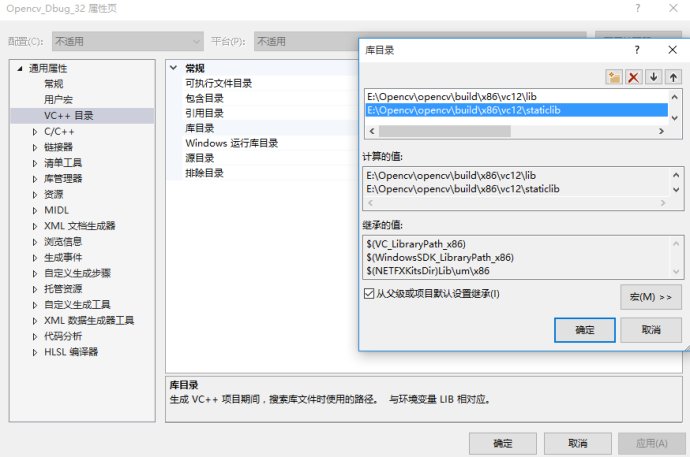
(2)點擊”鏈接器“---->”輸入“;
選擇”附加依賴項",將下面文件添加到 附加依賴項,如圖 opencv_ts300d.lib opencv_world300d.lib 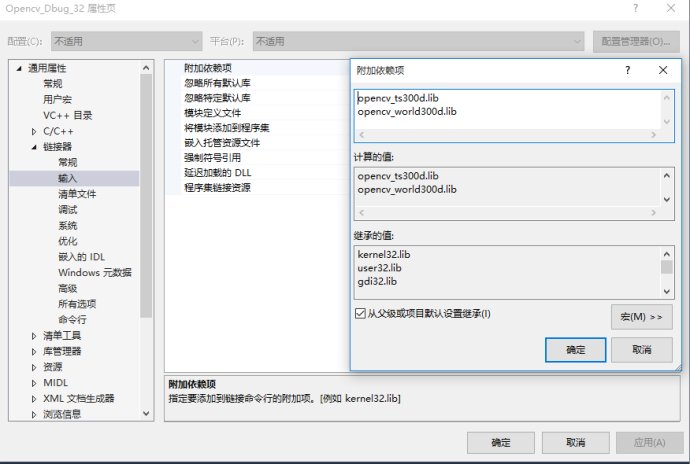
編輯完屬性表,點擊“確定";屬性表編輯完成。
5、利用相同的方法,創建Release模式下的屬性表(過程和上面類似,不再贅述) 現在我們已經創建好了X86環境建立Debug和Release模式下的屬性表屬性表; 可以在剛才創建的工程里找到這兩個屬性表,下次建立新項目時,只需要添加這兩個屬性表即可,如圖 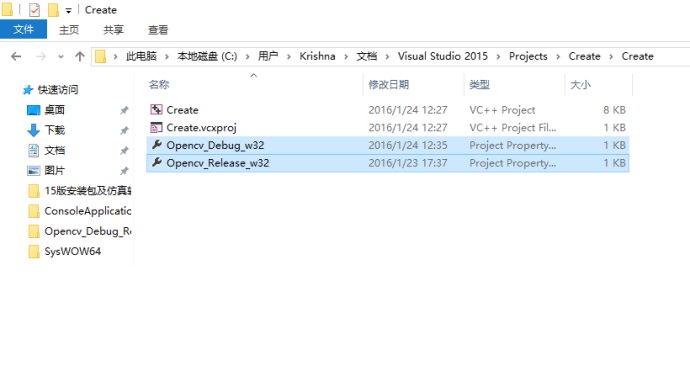
6、我們重新建立一個工程,打開屬性管理器,添加剛才建立的兩個屬性表,然后進行測試
測試代碼如下:
#include
#include
using namespace cv;
int main()
{
//讀入一張圖片(游戲原畫)
Mat img = imread("F:\\圖片素材\\8.jpg");
//創建一個名為 "游戲原畫"窗口
//namedWindow("游戲原畫");
//在窗口中顯示游戲原畫
imshow("游戲原畫", img);
//等待6000 ms后窗口自動關閉
waitKey(6000);
//return 0;
}
測試代碼說明,需要在F盤下建立一個名為 圖片素材 的文件夾,再次文件夾下放置一張格式為8.jpg
的圖片!!
測試結果如下: (1)X 86環境下的Debug模式運行結果 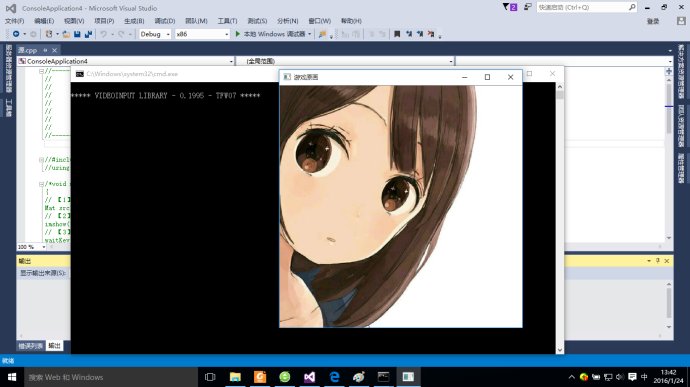
(2)X 86環境下的Release模式運行結果 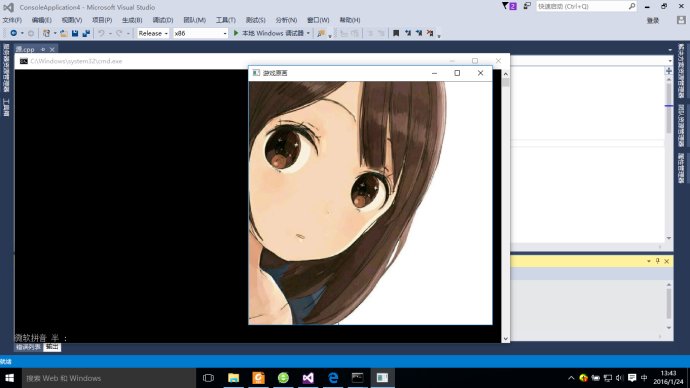
補充:X64位的環境下,Debug模式和Release模式總是莫名其妙的出現問題,暫且放著,以后再來補充!
|